1. Ablauf des Importvorgangs#
Das UMC-Modul leitet den Anwender in mehreren Schritten durch den Import:
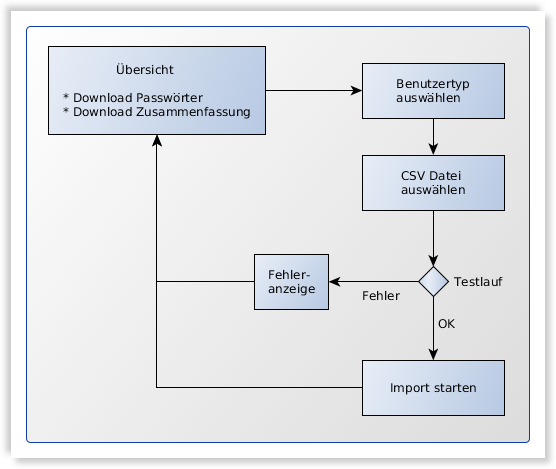
Abb. 1.1 Schritte eines Importvorganges#
Ein neuer Import kann in der Übersichtsseite durch Klicken auf Neuen Benutzerimport durchführen gestartet werden. Wenn noch nie ein Import durchgeführt wurde, startet das UMC-Modul direkt mit dem ersten Schritt für einen neuen Import. In allen anderen Fällen wird zunächst die Übersicht angezeigt.
Bemerkung
Sollte sich der Anwender per Single Sign-On (z.B. über SAML) angemeldet haben, erscheint ein Fenster, das (u.U. mehrfach) zur Eingabe des eigenen Benutzerpasswortes auffordert.
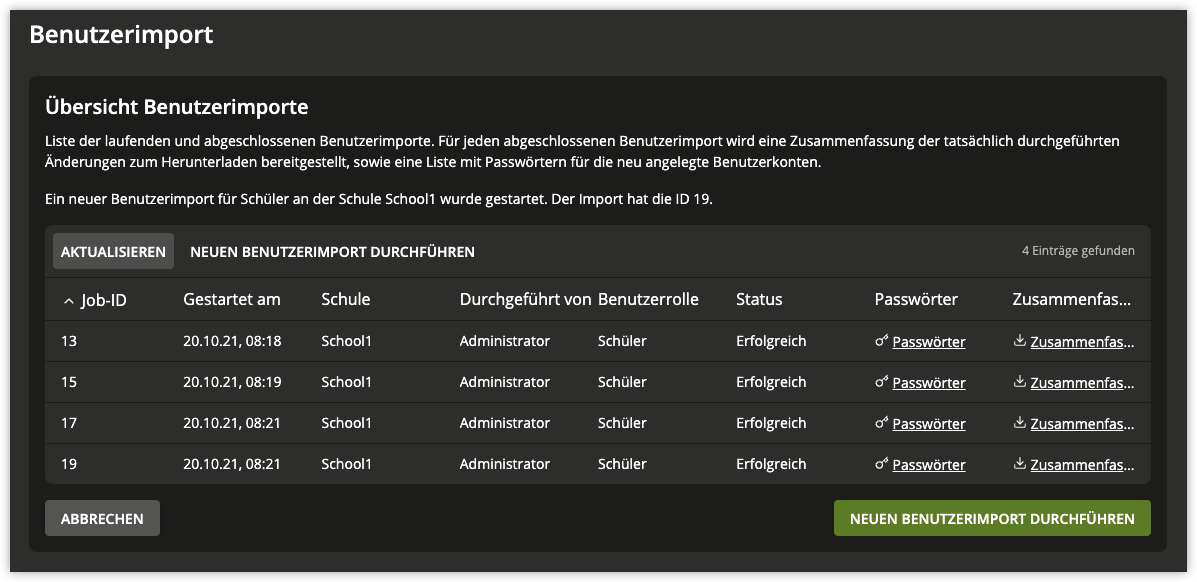
Abb. 1.2 Übersichtsseite#
Zuerst muss der Typ der zu importierenden Benutzer ausgewählt werden.
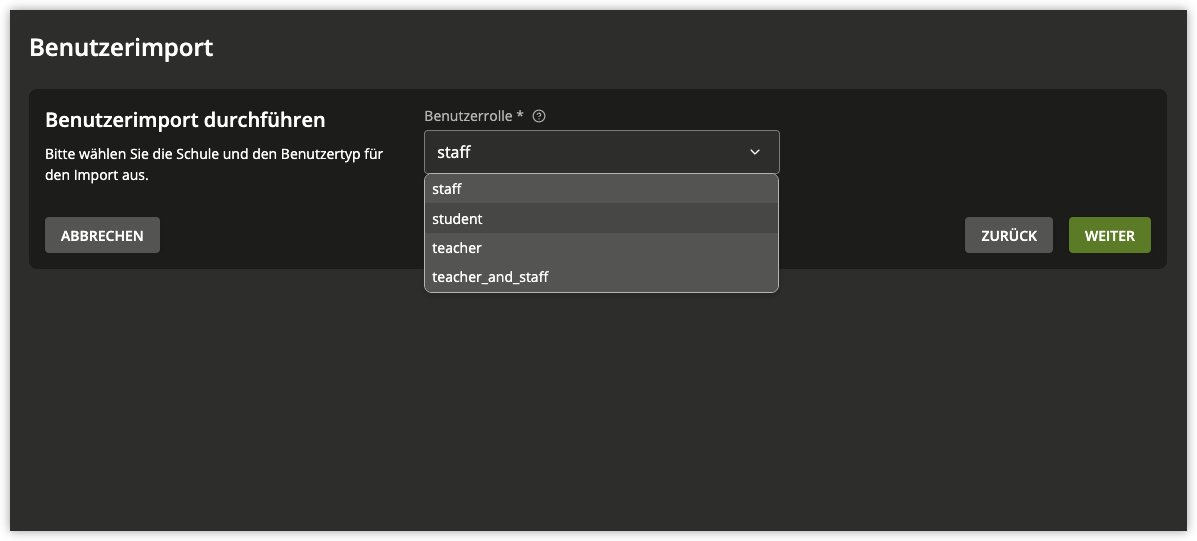
Abb. 1.3 Auswahl des Benutzertyps#
Anschließend kann die CSV-Datei mit den Benutzerdaten ausgewählt werden.

Abb. 1.4 Hochladen der CSV-Datei#
Nun werden die Daten geprüft und es wird ein Test-Import durchgeführt, um mögliche Fehler vorab zu erkennen. Das Benutzerverzeichnis wird dabei nicht verändert.
Je nach Menge der zu importierenden Daten, kann der Test-Import einige Zeit beanspruchen.
War die Simulation erfolgreich, kann nun der tatsächlich Import gestartet werden.
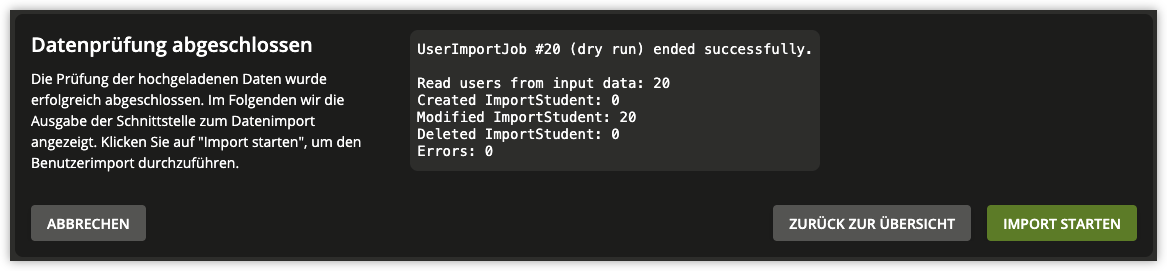
Abb. 1.5 Simulation war erfolgreich#
Traten während des Test-Imports Fehler auf, wird eine Fehlermeldung angezeigt. Unterhalb der Fehlermeldung ist im Text ein Link. Durch Klicken auf diesen, wird eine E-Mail mit der Fehlermeldung an einen Administrator verfasst.
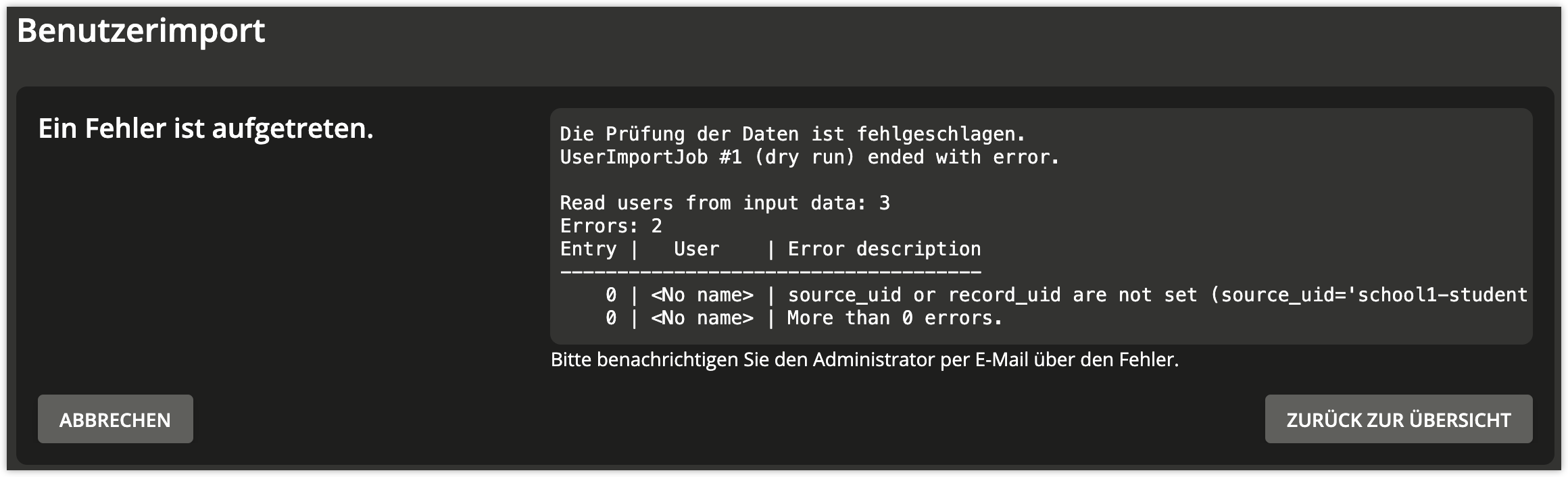
Abb. 1.6 Simulation hatte Fehler#
Nach dem Start des Imports kehrt das UMC-Modul zur Übersichtsseite zurück. Wenn der neue Import-Job noch nicht angezeigt wird, kann die Liste mit der Schaltfläche Aktualisieren neu geladen werden.
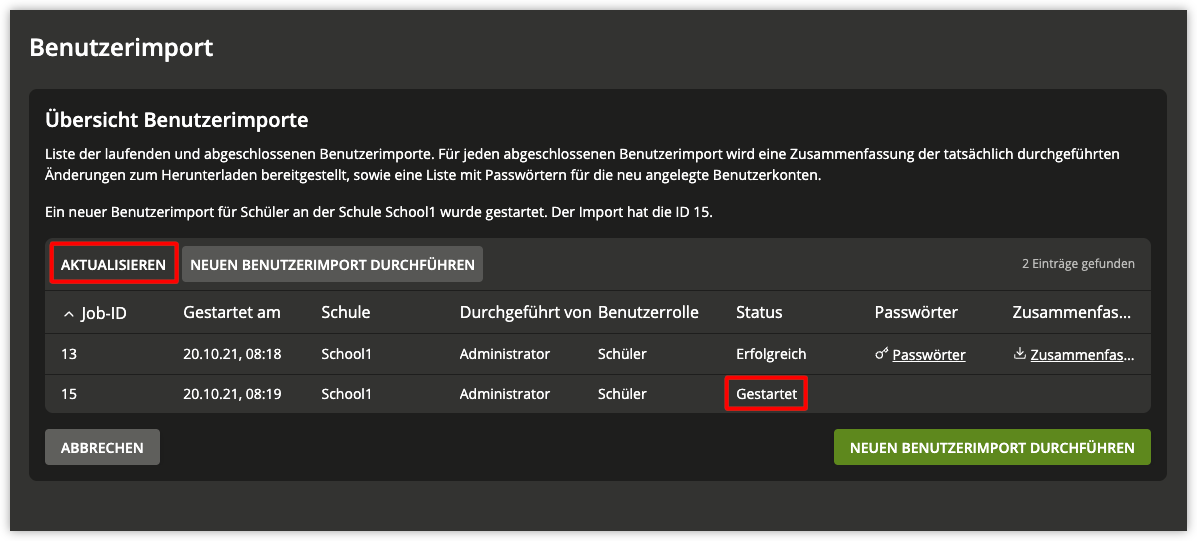
Abb. 1.7 Übersichtsseite mit gestartetem Import#